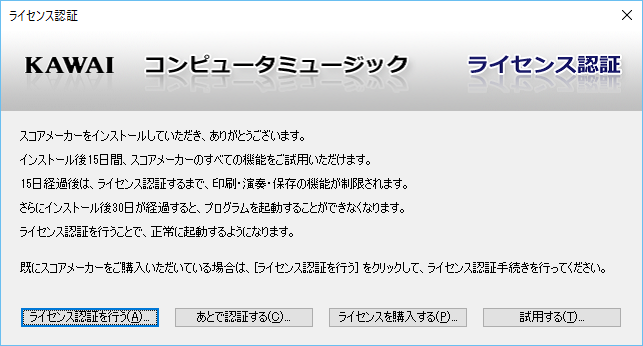
左のようなダイアログボックスが表示されるので、シリアル番号、インストールキー、登録形態、お名前、メールアドレスを入力して、オンライン認証(A)を クリックしてください。
インターネットに接続されている環境であれば、ライセンス認証は自動的におこなわれます。 ライセンス認証に成功したときは、左のようなメッセージが表示されますので、閉じるをクリックすれば、ライセンス認証の作業は終了です。
インターネットに接続されていない場合や、接続されていても認証サーバにアクセスできない場合は、左のような画面が表示されます。
「別の手段(メール、FAX)によりライセンス認証を行う。」にチェックを入れて、次へをクリックします。
ライセンス認証できるPCの数は制限されています。その制限を超えてライセンス認証することはできないため、そのようなときは左のような画面が表示されます。
例えば、個人登録の場合で既に2台のPCでライセンス認証済みの場合は、いずれか1台からスコアメーカーをアンインストールして、認証を解除しなければ新たにライセンス認証をおこなうことはできません。
バージョンアップ版やアップグレード版の場合は、バージョンアップ元(またはアップグレード元)の製品と合わせて1つのライセンスとなります。
通常は、スコアメーカーをアンインストールすることによって認証が自動的に解除されますが、認証済みのPCが不調でアンインストールしないまま処分したり、HDDを交換したなどの理由により認証の解除ができない場合があります。ユーザー登録が完了していれば、上記画面で閉じるボタンをクリックした後、解除できなかった分の認証解除をおこなうための画面が表示されますので、画面の指示に従って解除をおこなってください。
左の画面で、アンインストールが不可能な場合のライセンス認証解除を行うことができます。
ユーザー登録をしていない場合は、左の画面の今すぐ認証解除を行うの代わりに 今すぐユーザー登録を行うが表示されます。クリックしてユーザー登録をおこなってください。
今すぐ認証解除を行うをクリックします。
KAWAIコンピュータミュージックライセンス認証解除フォーム
左の画面が表示されるので、解除したい方のPCの解除をクリックします。
確認画面
左の確認画面が表示されるので、内容をよく読んで認証解除を行うをクリックします。
ライセンス認証解除完了
左の画面が表示されて、ライセンス認証解除は完了です。